本文详细记录了Symantec Backup Exec 2014安装的步骤,每步都有抓图,手把手帮助刚接触BE 2014的朋友顺利完成备份软件的安装,至于更多的模块配置及备份操作方法可以参考Backup Exec在线指南。
本文详细记录了Symantec Backup Exec 2014安装的步骤,每步都有抓图,手把手帮助刚接触BE 2014的朋友顺利完成备份软件的安装,至于更多的模块配置及备份操作方法可以参考Backup Exec在线指南。
一、安装前准备:
首先我们选择一台Windows Server 2008 R2 x64位系统来做BE备份服务器,加载Symantec Backup Exce 2014安装光盘,安装前,先运行环境检查。修改hosts表,把本机的IP和计算机名及所有客户端的IP及对应的计算机名加到hosts表中。
二、运行环境检查:
1. 介质准备,Symantec Backup Exec 2014下载,然后打开BE安装介质
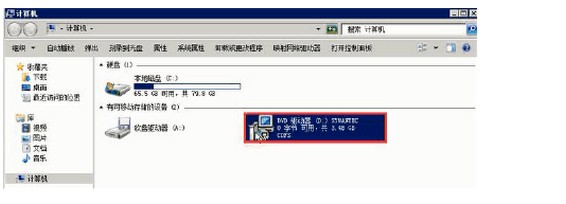
2. 选择“预安装”,该选项即为环境检查,用以安装前检查系统问题:

3. 选择产品“Backup Exec”:
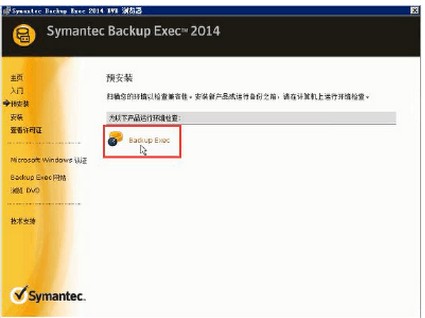
4. 选择“下一步”:
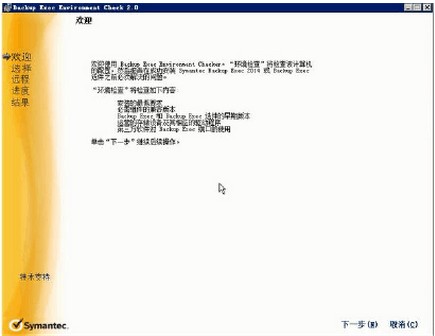
5. 根据需要选择“本地环境检查”或“远程环境检查”:
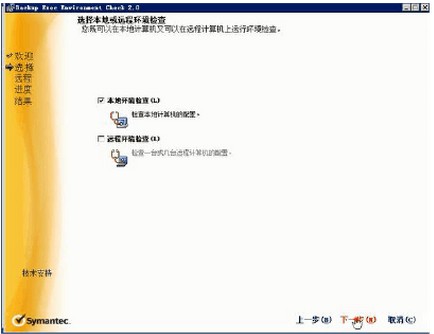
6. 运行环境检查:
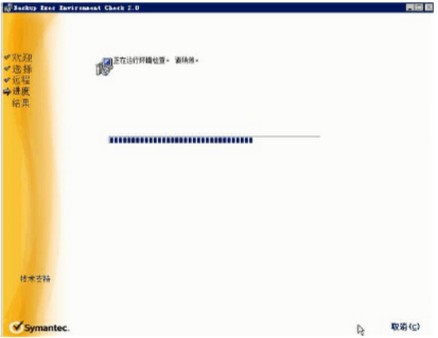
7. 检查运行结果,发现系统存在问题,并及时修复问题,以保证BE备份软件 的正确安装。 可根据需要将检查结果保存到指定目录:
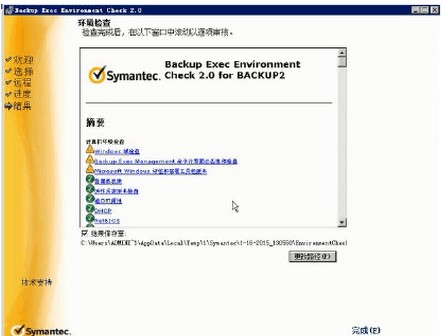
8. 如上图所示,选择“完成”,完成BE备份服务器的环境检查。
三、BE的正式安装:
1. 选择“安装”:
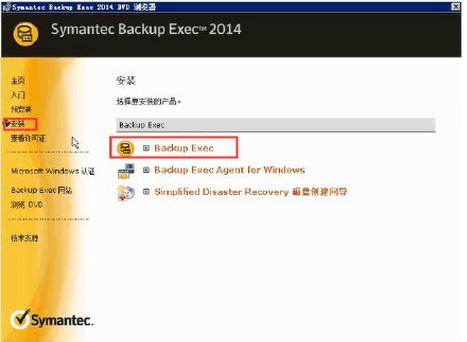
2. BE会自动安装Microsoft .NET Framework 4.0,请耐心等待 :

3. Microsoft .NET Framework 4.0安装完成后,系统会提示重启,根据提示重启 即可:
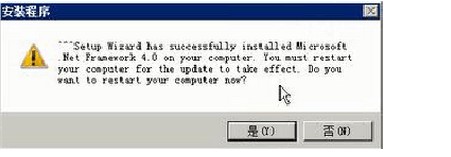
4. 操作系统重启后,再次打开BE介质光盘,选择“安装产品”:
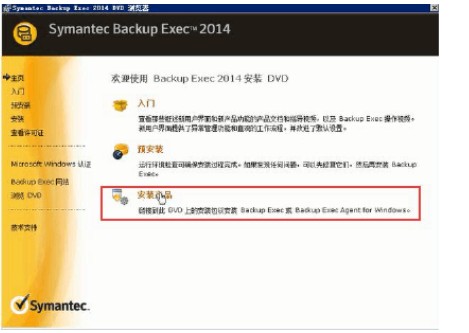
5. 再次安装时,可以看到如下视图,BE软件已经开始安装:
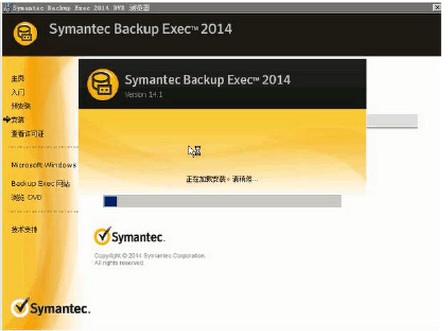
6. 仔细阅读授权许可协议,接受许可协议条款后执行“下一步”:
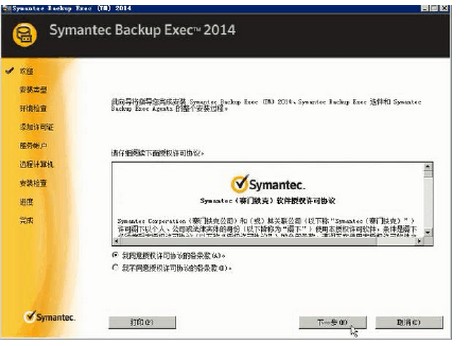
7. 选择“自定义安装”,可以根据需要选择安装模块:
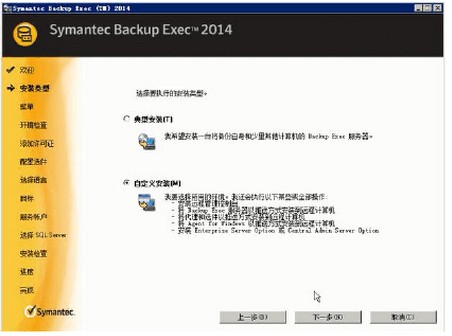
8. 选择“安装Backup Exec软件或选项”:
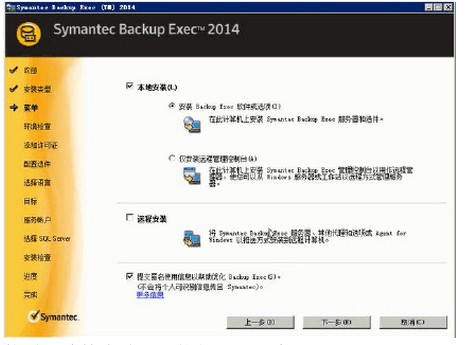
9. 接受环境检查结果,执行“下一步”
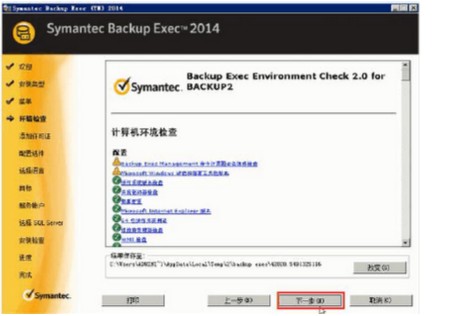
10. 提示授权的两种方式“Internet”或离线导入许可证文件,如没有购买许可,BE
软件只能试用60天:
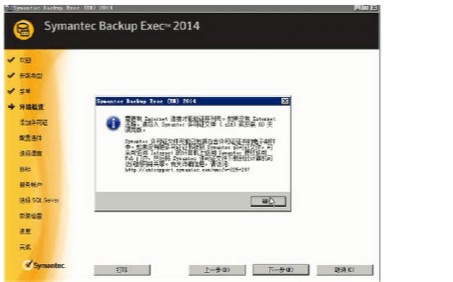
11. 若已购买许可,可通过一下界面输入许可序列号或导入Symantec许可证文件;若此时还未有可用许可,可在安装完毕后通过BE软件输入许可。
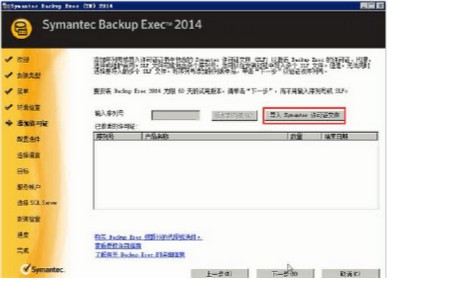
12. 选择需要安装的组件或模块:
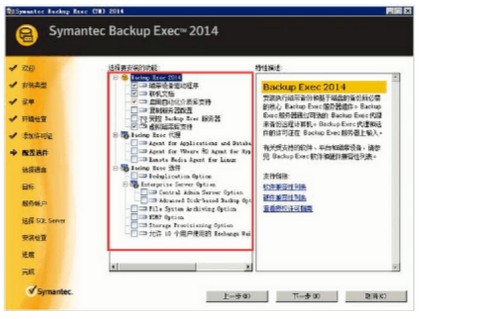
13. 选择语言:
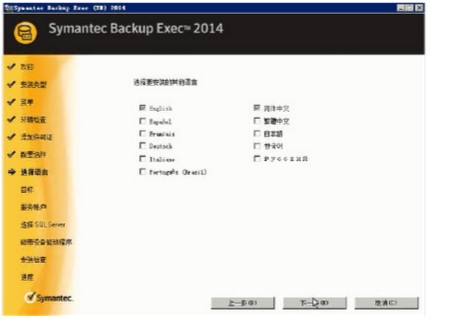
14. 选择BE软件安装目录:
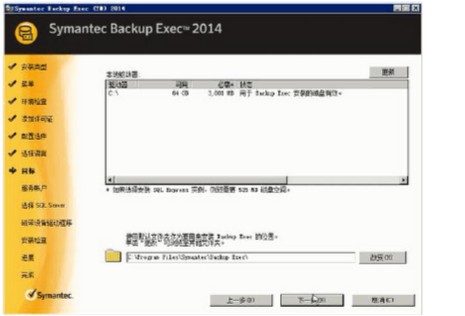
15. 输入使用的用户名和密码,该用户必须拥有BE服务的本地管理权限:
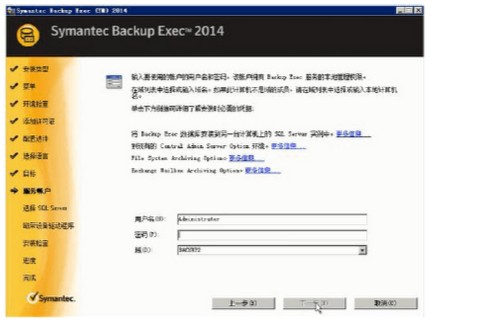
账号通过验证后被赋予备份服务登录权限:
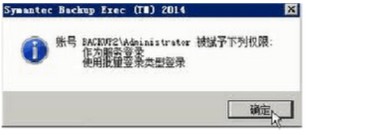
16. 安装SQL Express组件:
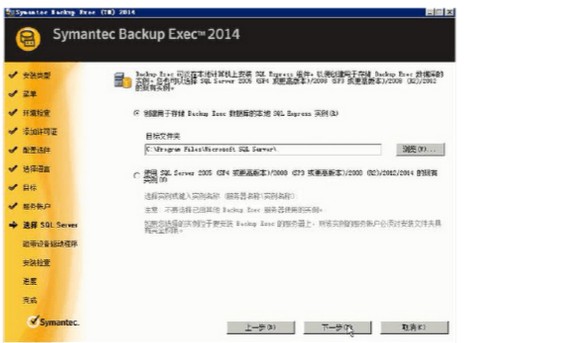
17. 建议选择推荐选项,磁带设备使用Symantec设备驱动程序:
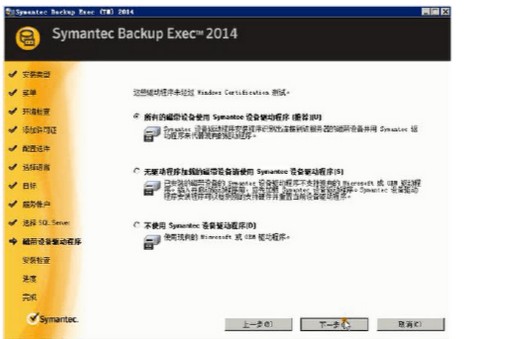
18. 检查BE安装摘要,确认无误后选择“安装”:
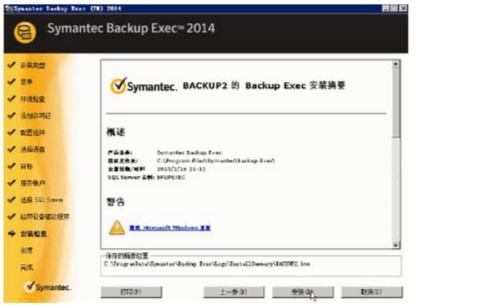
19. 查看安装进度,该过程时间大概在30分钟左右,请耐心等待:
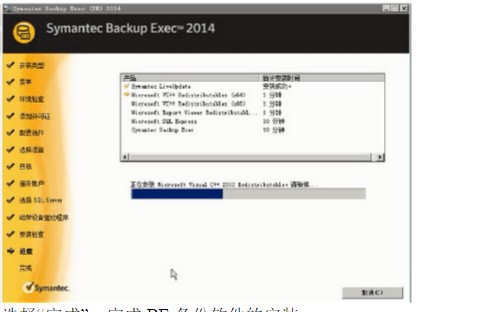
20. 选择“完成”,完成BE备份软件的安装:
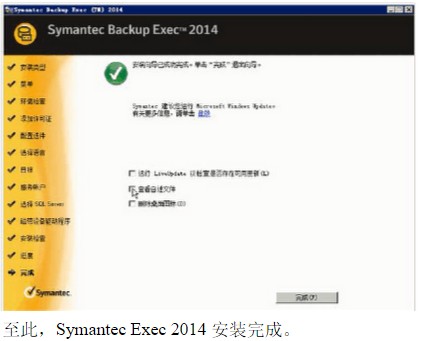
至此,Symantec Exec 2014安装完成了,可以开始备份你的数据库和文件了。
声明: 此文观点不代表本站立场;转载须要保留原文链接;版权疑问请联系我们。

































